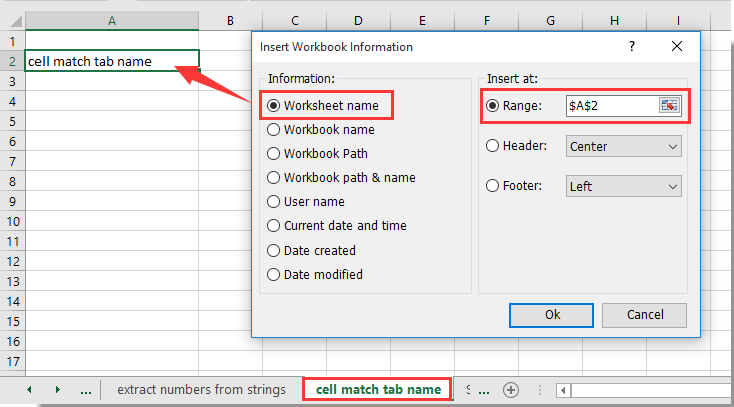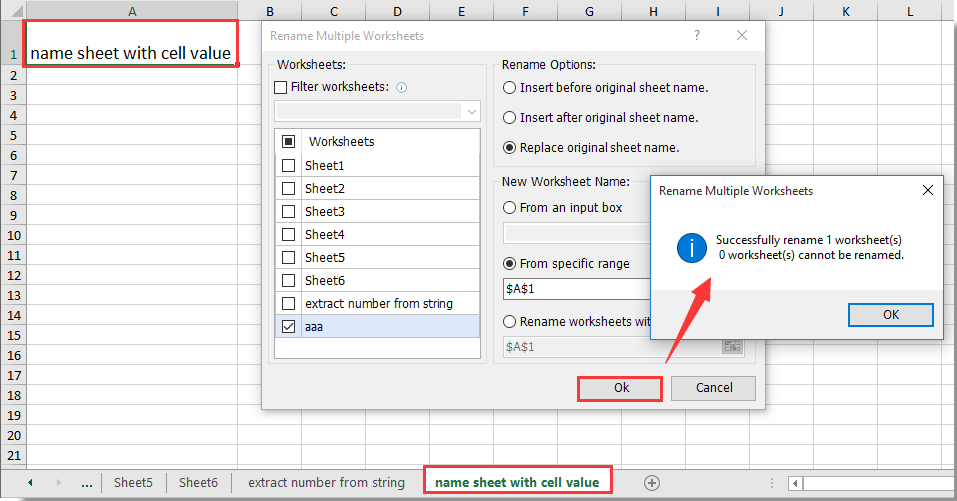Kako ujemati vrednost celice z imenom zavihka lista ali obratno v Excelu?
Če želite ime zavihka lista sklicevati na določeno celico ali poimenovati list z določeno vrednostjo celice, vam lahko pomagajo naslednji načini.
Vrednost celice povežite z imenom zavihka lista s formulo
Vrednost celice povežite z imenom zavihka lista s Kutools za Excel
Zavihek lista z vrednostjo celice poimenujte s kodo VBA
Kutools za Excel poimenujte zavihek lista z vrednostjo celice
Vrednost celice povežite z imenom zavihka lista s formulo
Naslednjo formulo lahko uporabite za ujemanje vrednosti celice z imenom zavihka lista v Excelu.
1. Izberite prazno celico, da poiščete ime zavihka lista, vanj vnesite spodnjo formulo in nato pritisnite Vnesite ključ.
=MID(CELL("filename"),FIND("]",CELL("filename"))+1,255)

Potem lahko vidite, da se ime zavihka lista sklicuje na prazno celico.
Preprosto vstavite ime zavihka v določeno celico, glavo ali nogo na delovnem listu:
O Kutools za Excel's Vstavite podatke o delovnem zvezku pripomoček pomaga enostavno vstaviti ime aktivnega zavihka v določeno celico. Poleg tega se lahko po potrebi sklicujete na ime delovnega zvezka, pot delovnega zvezka, uporabniško ime itd. V celico, glavo ali nogo delovnega lista. Kliknite za podrobnosti.
Prenesite Kutools za Excel zdaj! (30-dnevna brezplačna pot)
Vrednost celice povežite z imenom zavihka lista s Kutools za Excel
Če si formule težko zapomnimo, vam tukaj priporočam priročno orodje - Kutools za Excel. S svojim Vstavite podatke o delovnem zvezku Pripomoček lahko v Excelu z le nekaj kliki enostavno povežete vrednost celice z imenom zavihka lista.
Pred vložitvijo vloge Kutools za ExcelProsim najprej ga prenesite in namestite.
1. Izberite prazno celico za namestitev imena zavihka lista in kliknite Kutools Plus > Delovni zvezek > Vstavite podatke o delovnem zvezku.

2. V Ljubljani Vstavite podatke o delovnem zvezku v pogovornem oknu izberite Ime delovnega lista možnost v Informacije , obdržite Območje možnost, izbrana v Vstavi pri in na koncu kliknite OK . Oglejte si posnetek zaslona:
Zdaj lahko vidite, da je ime zavihka lista vneseno v izbrano celico.
Če želite imeti brezplačno (30-dnevno) preskusno različico tega pripomočka, kliknite, če ga želite prenestiin nato nadaljujte z uporabo postopka v skladu z zgornjimi koraki.
Zavihek lista z vrednostjo celice poimenujte s kodo VBA
V tem razdelku je prikazana metoda VBA za poimenovanje zavihka lista z določeno vsebino celice v Excelu. Naredite naslednje.
1. Pritisnite druga + F11 tipke hkrati, da odprete Microsoft Visual Basic za uporabo pogovorno okno.
2. V Ljubljani Microsoft Visual Basic za uporabo pogovorno okno, kliknite Vstavi > Moduli. Nato kopirajte in prilepite spodnjo kodo VBA v okno modula.
Koda VBA: zavihek lista poimenujte z vrednostjo celice
Sub TabName()
ActiveSheet.Name = ActiveSheet.Range("A1")
End SubOpombe: V zgornji kodi je A1 vrednost celice, ki jo želite poimenovati zavihek lista, lahko jo spremenite v drugo določeno celico, kot jo potrebujete.
3. Pritisnite F5 tipko za zagon kode, se zavihek lista takoj preimenuje z vsebino celice A1.
Kutools za Excel poimenujte zavihek lista z vrednostjo celice
O Preimenuj več delovnih listov uporabnost Kutools za Excel vam lahko pomaga tudi pri preimenovanju zavihka lista z določeno vrednostjo celice. Naredite naslednje.
Pred vložitvijo vloge Kutools za ExcelProsim najprej ga prenesite in namestite.
1. Izberite celico, katero vsebino morate uporabiti kot ime zavihka lista, in kliknite Kutools Plus > Delovni list > Preimenuj delovne liste.

2. V Ljubljani Preimenujte več delovnih listov pogovorno okno, preverite delovni list v Delovni listi polje, ki ga boste preimenovali z vsebino določene celice, izberite Zamenjajte izvirno ime lista možnost v Preimenuj možnosti , nato izberite Iz določenega obsega or Preimenujte delovne liste z določeno celico in na koncu kliknite OK gumb.
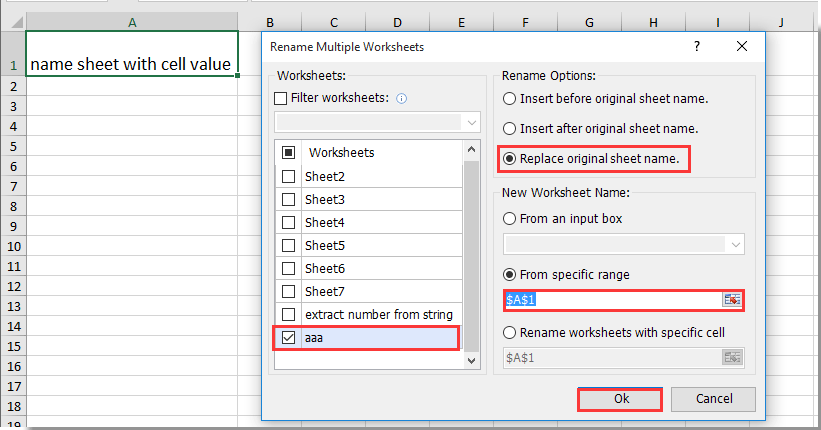
3. Po kliku na OK , odpre se pogovorno okno, ki vam pove, koliko delovnih listov je bilo uspešno preimenovanih, kliknite OK gumb.
Zdaj se zavihek lista preimenuje po vsebini celice A1, kot je prikazano zgoraj.
Če želite imeti brezplačno (30-dnevno) preskusno različico tega pripomočka, kliknite, če ga želite prenestiin nato nadaljujte z uporabo postopka v skladu z zgornjimi koraki.
Vrednost celice povežite z imenom zavihka lista ali obratno v Excelu
Najboljša pisarniška orodja za produktivnost
Napolnite svoje Excelove spretnosti s Kutools za Excel in izkusite učinkovitost kot še nikoli prej. Kutools za Excel ponuja več kot 300 naprednih funkcij za povečanje produktivnosti in prihranek časa. Kliknite tukaj, če želite pridobiti funkcijo, ki jo najbolj potrebujete...

Kartica Office prinaša vmesnik z zavihki v Office in poenostavi vaše delo
- Omogočite urejanje in branje z zavihki v Wordu, Excelu, PowerPointu, Publisher, Access, Visio in Project.
- Odprite in ustvarite več dokumentov v novih zavihkih istega okna in ne v novih oknih.
- Poveča vašo produktivnost za 50%in vsak dan zmanjša na stotine klikov miške za vas!